Содержание
- 1 Включение
- 2 Настройка смарт-часов
- 3 Кнопка Digital Crown
- 4 Синхронизация с ОС Android
- 5 Мультимедиа
- 6 Как настроить WhatsApp
- 7 Спортивные функции
- 8 Система Apple Pay
- 9 Особенности защиты
- 10 Обновление прошивки
- 11 Перезагрузка и режим экономии заряда
- 12 Как найти Apple Watch с помощью айфона
- 13 Как подключить Apple Watch к Wi-Fi
- 14 Как выключить Voice Over на Apple Watch
- 15 Как отслеживать сон
- 16 Как измерить давление
- 17 Не приходят уведомления на Apple Watch
- 18 Как поменять ремешок
- 19 Что такое Android Wear умные часы?
- 20 Android Wear и iPhone: Какие у меня варианты умных часов?
- 21 Android Wear и iPhone: Как подключить часы к телефону?
- 22 Android Wear и iPhone: Что могут делать?
- 23 Android Wear и iPhone: Что не хватает?
- 24 Стоит ли оно того?
- 25 Что такое Apple Watch
- 26 С какими версиями работают смарт-часы
- 27 Подключение Apple Watch к Айфону
- 28 Автоматическое создание пары с Apple Watch
- 29 Ручное создание пары с Apple Watch
- 30 Разрыв пары часов с iPhone
- 31 Как проверить соединение между Apple Watch и iPhone
- 32 Проблемы и способы их решения
- 33 Вывод
Смарт-часы Apple Watch не относятся к гаджетам, которые непременно стоит приобрести каждому – однако их использование способно упростить выполнение целого ряда задач. Например, прослушивание музыки без использования айфона или определение физической активности, которое может понадобиться людям, следящим за состоянием своего здоровья. Зная, как пользоваться iWatch, можно принимать на часы сообщения СМС и телефонные звонки – причём, не только с iPhone, но и с моделей на ОС Android.
Включение
Первый вопрос у пользователя часов возникает по поводу их включения. Существует три способа, как включить Apple Watch:
- Кнопкой на боковой панели. Путем зажатия на несколько секунд до появления на экране всем знакомого логотипа.
- Движением руки – удобный вариант, для использования которого придётся потренироваться в совершении правильных взмахов. Выключается гаджет таким же способом – рука опускается, и через 5–6 с экран блокируется.
Выключение производится этой же боковой кнопкой путем удержания ее до появления на экране бегунка Выкл. и его смахивания. Или же просто накрыть часы ладонью – сработает датчик освещенности и экран погаснет.
Настройка смарт-часов
Следующий важный вопрос – как настроить Apple Watch для дальнейшей работы. Для этого понадобится айфон, желательно с последней версией операционной системы iOS. Смарт-часы первого поколения требовали наличия iPhone 5. Продающиеся с сентября 2017-го года Apple Watch Series 3 не получится настроить без айфона 6-й модели.
Для того чтобы подключить Apple Watch к iPhone, необходимо синхронизировать устройства друг с другом. Процесс сопряжения с третьей серией часов не займёт много времени:
- На смартфон скачивается приложение Watch, в котором нажимается кнопка создания пары со смарт-часами.
- iPhone подносится к часам.
- На часах нажимается аналогичная кнопка в настройках.
- Видоискатель камеры айфона наводится на экран часов, где появляется картинка, напоминающая галактику.
Через определённое время, которое требуется гаджетам для синхронизации, появляется возможность настраивать смарт-часы прямо с айфона.
Если синхронизация не требуется (к часам будет подключён другой iphone), разорвать пару с Apple Watch можно следующим образом:
- Открыть приложение Watch на смартфоне.
- Выбрать внизу окна вкладку «Мои часы».
- Выбрать подключенные Apple Watch и нажать на значок «i».
- Нажать «Разорвать пару с Apple Watch».
- Подтвердить отмену синхронизации устройств, после чего все данные о часах удаляться из гаджета.
Первая настройка
Для создания пары с Apple Watch к часам подносится айфон (с включенным Bluetooth) и выполняют следующие действия:
1. После появления на телефонном экране сообщения о возможности начать настройку нажимают «Продолжить».
2. Располагают центр дисплея часов точно напротив видоискателя камеры айфона.
3. Выбирают руку, на которой будет надет гаджет.
4. Вводят пароль Apple ID, с помощью которого у пользователя появляется доступ к различным сервисам.
5. Настраивают с айфона работу геолокации, приложения «Активность» и, при необходимости, мобильной связи.
6. Устанавливают приложения из интернет-магазина, настраивают различные полезные службы.
При первом использовании на настройку придётся потратить больше времени. Другие параметры (в том числе и пароль доступа к гаджету) можно будет изменить позже. Для этого не всегда требуется айфон – часть настроек доступна и с часов.
Например, чтобы поменять циферблат на Apple Watch стоит всего лишь с усилием нажать на экран. Откроется галерея циферблатов. Нужно пролистать ее жестом смахивания и выбрать понравившийся вариант.
Несложно будет и поменять язык на Apple Watch. Достаточно перейти к экрану написания сообщения или ответа, с усилием нажать на дисплей. Появится кнопка выбора языка. А также замену выполняют и со смартфона – на часах автоматически устанавливается язык, выбранный у iPhone для набора SMS.
Кнопка Digital Crown
Начинающего пользователя часов может заинтересовать информация о колёсике Digital Crown в Apple Watch. Что это такое и какой функциональностью обладает? Основное назначение детали – прокрутка изображений, списков и карт, управление звуком, размерами шрифтов и другими слайдерами. Есть возможность вызвать с её помощью и список телефонов, на которые затем можно отправить надиктованное SMS-сообщение или позвонить.
К дополнительным функциям Digital Crown относят:
- открытие последнего запущенного приложения двойным нажатием;
- активация голосового помощника Siri долгим нажатием;
- использование в качестве кнопки Home;
- переход к циферблатам.
С помощью этого элемента пользователь ускоряет переключение между разными приложениями. Для этого по колёсику следует кликнуть дважды. Делает оно и скриншоты экрана часов – но только, если нажать одновременно с боковой кнопкой.
Синхронизация с ОС Android
При отсутствии айфона следует знать, как подключить Apple Watch к Android – хотя функциональность будет сильно ограничена. Для синхронизации мобильных гаджетов от пользователя требуется:
- Установить на телефоне приложение Aerlink: Wear Connect for iOS, скачав его из Play Market;
- Загрузить на смарт-часы утилиту BLE Utility;
- Запустить Aerlink, активировав iOS Service;
- Открыть в приложении BLE Utility на часах вкладку Peripheral.
Иногда синхронизация выполняется не с первого раза, поэтому действия придётся повторить. Соединённые часы и смартфон не образуют настоящую пару, как при использовании айфона. Apple Watch в этом случае может только контролировать заряд телефона, получать СМС и уведомления о звонках. Возможностей отправки сообщения, совершения звонка или ответа на него не предусмотрено.
Мультимедиа
Когда все настройки выполнены, можно заняться загрузкой на смарт-часы полезной информации – в том числе, и файлов мультимедиа. При синхронизации с айфоном появляется возможность закачать музыку на Apple Watch, чтобы слушать её даже при отсутствии пары с помощью беспроводной гарнитуры AirPods. Инструкция по закачиванию аудиофайлов на часы выглядит следующим образом:
- На смартфоне запускается приложение Watch и открывается папка с музыкой.
- Выбирается необходимое количество мелодий (на смарт-часах доступно около 2 Гб, которых хватит на 150–200 треков).
- Запустить синхронизацию созданного плейлиста, для которой может понадобиться от 10 минут до нескольких часов.
Синхронизированные мелодии можно запускать прямо с часов, даже если айфон отключен, не заряжен или находится достаточно далеко. Перед запуском сначала придётся изменить источник музыки в меню настроек Select Source. Результатом становится возможность пользоваться Apple Watch как айподом.
Как настроить WhatsApp
Так как разработчики приложения до сих пор не адаптировали WhatsApp под Apple Watch, его функционал может быть несколько ограничен. Чтобы настроить уведомления, необходимо:
- Скачать WhatsApp на телефон;
- В приложении Watch на айфоне установить соответствующий переключатель.
- В настройках WhatsApp на смартфоне активировать все пункты в меню Уведомления.
Для удаления приложения достаточно отключить на iPhone параметр, отвечающий за использование программы на Apple Watch.
Спортивные функции
В списке по умолчанию установленных приложений смарт-часов есть утилита «Активность», позволяющая отслеживать физическую нагрузку и определять целый ряд показателей:
- кольцо «Подвижность» отвечает за подсчёт израсходованных калорий;
- кольцо «Упражнения» следит за интенсивностью тренировок;
- кольцо «С разминкой» контролирует активность пользователя в периоды, когда он двигался не меньше 60 сек. подряд.
Для получения подробной информации по заполнению колец достаточно смахнуть вверх. Еще одним смахиванием можно получить данные о количестве шагов, пройденном расстоянии, сведения о тренировках.
Приложение также позволяет изменить цель активности в Apple Watch. Для этого необходимо с усилием нажать на любой экран в программе «Активность» и задать требуемую величину Калорий. Изменение задач по Разминке и Упражнениям недоступно.
Система Apple Pay
Среди удобных функций гаджета – возможность платить часами Apple Watch вместо банковской карты. Для этого придётся подключиться к соответствующей службе, воспользовавшись профилем в Apple ID. Для того чтобы настроить Apple Pay на Apple Watch требуется:
- Открыть программу сначала на айфоне.
- Перенести её на часы через приложение Watch.
- Добавить карту в список.
Карты, которые уже использовались для оплаты покупок в App Store или iTunes Store, добавляются путём ввода кода их безопасности. Новое платёжное средство придётся сфотографировать камерой iPhone и выполнить все инструкции приложения. Иногда на проверку личности владельца карты банком приходится потратить несколько минут.
Чтобы произвести оплату часами необходимо:
- убедиться что магазин принимает оплату данным способом (один из символов);
- произвести двойное нажатие на боковую кнопку, чтобы использовать карту по умолчанию;
- удерживать дисплей часов на расстоянии нескольких сантиметров от бесконтактного устройства считывания;
- дождаться легкой пульсации часов.
Особенности защиты
Недешёвые смарт-часы имеют защиту от подделки и кражи. Для того чтобы проверить Apple Watch на подлинность открывают настройки гаджета и в меню «Основные» находят поле с серийным номером (IMEI). Для третьего поколения часов такая возможность доступна с помощью синхронизированного с ними айфона. В информации об устройстве есть все необходимые сведения, в том числе и IMEI. Можно найти серийный номер и на корпусе часов или разъёме для ремешка.
От постороннего доступа модель защищается паролем. Устанавливать его необязательно, но при наличии на часах конфиденциальных сведений стоит позаботиться о защите. Иногда у пользователей возникают вопросы, как разблокировать Apple Watch, если забыл пароль. Сделать это несложно – достаточно помнить данные Apple ID и выполнить сброс часов.
Сбросить Apple Watch на заводские настройки можно с помощью сопряжённого айфона и установленного на нём приложения для часов. Стирается информация непосредственно с гаджета – после подключения к зарядному кабелю, отключения с помощью боковой кнопки и выбора в появившемся меню пункта удаления содержимого и настроек. После сброса пароль исчезает, для дальнейшей работы с Apple Watch придётся синхронизироваться со смартфоном и пройти процедуру настройки – или выполнить восстановление резервной копии.
Обновление прошивки
Для смарт-часов предусмотрена возможность замены старой прошивки. Для того чтобы обновить Apple Watch OS 4 понадобится айфон с последней версией iOS. Действия пользователя в этом случае должны быть такими:
- Убедиться, что часы заряжены не меньше, чем на 50%, подключить их к зарядному устройству.
- Подключить айфон к сети Wi-Fi, положить рядом с часами.
- Открыть на телефоне программу Watch, перейти к основным настройкам и выбрать пункт обновления ПО.
- Загрузить обновление – иногда для этого приходится вводить пароль.
На перепрошивку может понадобиться около часа. В процессе обновления нельзя снимать часы с зарядки, закрывать приложение Watch на телефоне и перезапускать хотя бы одно из синхронизированных устройств. Зная, как прошить Apple Watch, можно не беспокоиться о том, что установленная на гаджете операционная система устареет, и не будет поддерживать новые функции.
Перезагрузка и режим экономии заряда
Если смарт-часы зависли, восстановить их работоспособность поможет перезагрузка. Для того чтобы перезагрузить Apple Watch можно воспользоваться двумя способами:
- Нажатием боковой кнопки и проведением по экрану пальцем, когда появится меню Power Off. Клавиша удерживается до появления логотипа компании-производителя.
- Нажатием одновременно боковой кнопки и Digital Crown, отпуская их только после перезагрузки.
Для увеличения времени работы смарт-часов в списке опций есть режим экономии заряда. При его использовании гаджет показывает только время и не может синхронизироваться с телефонами. Автоматическое включение эко режима происходит, если заряд аккумулятора падает до уровня ниже 10%. Благодаря этому часы могут проработать ещё несколько часов. Если требуется выключить эко режим на Apple Watch, гаджет придётся перезагрузить с помощью боковой кнопки. Автоматическое выключение происходит после зарядки.
Чтобызарядить Apple Watch применяют специальный кабель и адаптер питания, подключённый к электросети. Гаджет следует положить на зарядное устройство тыльной стороной и подождать, пока индикатор заряда не покажет 100%. Процесс восстановления ёмкости аккумулятора длится до 2-х часов. После чего гаджет проработает 18 часов в обычном режиме и будет держать заряд до двух суток, если пользоваться им просто как часами.
Как найти Apple Watch с помощью айфона
Для поиска часов понадобится iPhone, iPad или iPod touch с iOS 10.3 или выше, а сами Apple Watch должны быть включены.
- Установить приложение Найти iPhone;
- Авторизоваться (логин и пароль Apple ID от учетной записи в iCloud);
- Во вкладке Мои устройства выбрать Apple Watch;
- Выбрать опцию Действия. Если Apple Watch включены, то возможно отследить их местоположение на карте, а также пометить их как утерянные, удалить все данные с устройства или воспроизвести звуковой сигнал для обнаружения часов.
- Если есть уверенность, что Apple Watch находятся в непосредственной близости, можно нажать Воспроизвести звук. Часы начнут издавать повторяющийся звуковой сигнал;
- Если часы найдены, следует выключить звук, нажав на опцию Закрыть на циферблате.
Приложение Найти iPhone будет бесполезно, если iWatch выключены или находятся вне зоны Wi-Fi. В таком случае необходимо воспользоваться режимом пропажи в Найти iPhone для блокировки устройства и отслеживания его геопозиции. Когда кто-нибудь найдет и включит ваши часы – вы немедленно получите соответствующее уведомление.
Как подключить Apple Watch к Wi-Fi
Соединение с Wi-Fi дает возможность использовать расширенный функционал гаджета, например:
- пользоваться голосовым помощником Siri;
- создавать Напоминания и События календаря;
- управлять Apple TV;
- принимать и отправлять сообщения.
Подключение происходит автоматически к Wi-Fi сети, в которой был зарегистрирован связанный ранее с часами iPhone.
Рассмотрим особенности подключения в ручном режиме:
- убедиться, что на iphone включены функции Bluetooth и Wi-Fi;
- проверить соединены ли устройства между собой;
- отключить Bluetooth, часы при этом будут соединены со смартфоном только по Wi-Fi соединению;
Теперь можно пользоваться всеми функциями эпл воч даже на большом расстоянии от айфона. Радиус действия Bluetooth всего 10 м, но при данном соединении заряд батареи часов расходуется менее интенсивно.
Как выключить Voice Over на Apple Watch
Существует два способа для отключения озвучивания экрана:
- Коснуться дисплея двумя пальцами. Чтобы возобновить озвучивание необходимо выполнить то же самое.
- Для того чтобы полностью выключить озвучку, необходимо открыть в меню часов Настройки. Далее вкладка Основные, затем выбираем Универсальный доступ и остается нажать на кнопку VoiceOver.
Как отслеживать сон
К сожалению, разработчиками не предусмотрен встроенный трекер сна на Apple Watch . Но есть возможность воспользоваться сторонними приложениями для анализа, например:
- AutoSleep.
- Sleep++
- Sleep Tracker.
- Pillow (пожалуй лучшее приложение для мониторинга сна. К тому же имеется функция Умный будильник).
Как измерить давление
Измерение давления на Apple Watch не предусмотрено. В сети можно найти информацию лишь о будущих разработках компании для внедрения данной функции в последующие модели часов.
Не приходят уведомления на Apple Watch
Решить данную проблему помогут следующие действия:
- отключение функции распознавания запястья;
- отключить режим Не беспокоить или Блокировка экрана;
- разорвать и заново создать пару;
- выполнить сброс настроек;
- чистка сенсоров, которые прилегают к запястью.
Как поменять ремешок
Сделать это очень просто. Так, например, можно сменить надоевший или износившийся спортивный ремешок на кожаный, или даже миланский сетчатый браслет. Благо, выбор на рынке просто огромный.
Для смены необходимо:
- Перевернуть часы дисплеем вниз;
- Нажать на кнопку фиксации ремешка;
- Сдвинуть ремешок в сторону, удерживая кнопку фиксации.
Apple выпустила Apple Watch, что бы синхронизировать с вашим iPhone, и они являются почти идеальной парой, если вы хотите подключить устройство на руку. Тем не менее, это не единственный смартфон для владельцев iPhone. Дорогие часы Pebble совместимы, как и Samsung Gear S3 и S2, и да, даже часы Android Wear от Google могут работать с вашим iPhone. Android Wear и iPhone давайте рассмотрим по чуть-чуть все возможные плюсы и минусы.
Это правда! Сначала Google выпустила совместимость с iPhone в конце 2015 года, когда Android Wear все еще находилась в своем первом воплощении, а несколько часов получили функциональность при использовании с телефоном Apple. Когда мы впервые написали ранее, стало ясно, что многим из вас было интересно узнать альтернативные часы Google и нужно ли их использовать с iPhone.
Сейчас Android Wear обновлен до версии 2.0, и наряду с обновлением версии появилось несколько новых возможностей для владельцев iPhone — и есть несколько новых часов, которые поддерживают смартфон. Но старые часы v1 все еще работают, хотя и с меньшими функциональными возможностями. И теперь, когда Apple Watch Series 3 вышли, а часы первого поколения продаются за меньшие деньги, сравнение стоимости, конечно же, изменилось. Ищете другой вид часов для совместной работы с вашим iPhone?
Посмотрите, что Android Wear предлагает владельцам iPhone, какие часы доступны, и какую функциональность вы получаете или теряете, а не владеете Apple Watch вместо этого.
Что такое Android Wear умные часы?

Фактически, поскольку первые модели появились в июне 2014 года, более 30 часов были выпущены от различных производителей, включая Motorola, Samsung, Sony, LG, Huawei и Asus. Множество разных производителей означает, что каждый Android Wear-часы уникальны по внешнему виду и материалам, в отличие от Apple Watch, а некоторые предлагают более крупные батареи или включают в себя GPS, чип NFC или даже автономную функциональность 4G LTE, поэтому есть и больше гибкости.
Однако, поскольку все они работают на одной платформе Android Wear, все часы, по сути, действуют примерно одинаково с точки зрения программного обеспечения, по крайней мере, при запуске последней версии. Почти все часы Android Wear зависят от вашего телефона для подключения, хотя приложения могут запускаться изначально на часах, и вы можете, скажем, слушать музыку через наушники Bluetooth без вашего телефона. Как уже упоминалось ранее, несколько часов Android Wear предлагают подключение 4G для звонков и уведомлений без телефона.
Android Wear и iPhone: Какие у меня варианты умных часов?

Что так привлекательно для Android Wear — это простое разнообразие внешнего вида и стилей. Google делает программное обеспечение, но все производители могут бесплатно создавать часы по своему усмотрению, вплоть до размера и формы экрана. Например, есть спортивные часы и модные часы, а также бюджетные и роскошные варианты. Но это также означает, что могут быть несоответствия в функциях, таких как часы с отсутствием NFC для мобильных платежей, датчик сердечного ритма или возможности 4G. Тем не менее, не все часы работают под Android Wear 2.0, что добавляет дополнительную функциональность для пользователей iOS. Тем не менее, в настоящее время существует довольно много устройств. LG Watch Sport и LG Watch Style были новыми новыми релизами оборудования вместе с Android Wear 2.0, хотя наших партнеров не был впечатлен ни одним из них. Мы используем умные часы LG Watch для этой статьи, и мы согласны с этим, что часы чувствуют себя дешевыми и надуманными — и время автономной работы является мрачным, если вы включаете отображение на дисплее. Еще есть спортивный Casio Pro Trek WSD-F20 или более дешевый New Balance RunIQ, а также несколько стилей Fossil Q. У Майкла Корса есть отличные умные часы. И если вам нужно что-то супер-роскошное, покупайте умные часы Summit Montblanc. 
Android Wear и iPhone: Как подключить часы к телефону?
Однако есть одно ключевое отличие от того, как Android Wear и Apple Watch работают с вашим iPhone: вам нужно постоянно поддерживать приложение Android Wear на телефоне, чтобы данные не попадали на часы. Если вы склонны к приложению, вы должны помнить, что он работает в фоновом режиме, иначе ваши часы просто не будет «умными». К сожалению, это та же самая ситуация с часами Samsung S3 / S2 на базе Tizen от Samsung, так как им не хватает прямой связи с Apple Watch для iOS.
Android Wear и iPhone: Что могут делать?
Ну, устройства Android Wear говорят время безупречно, когда связаны с iPhone, поэтому они, безусловно, часы. Кроме того, самое большое преимущество, которое вы получите в повседневном использовании, — это, вероятно, уведомления на часах. Как и в Apple Watch, ваши различные оповещения о приложениях и сообщениях отправляются на часы, позволяя вам оставаться на связи, не вытаскивая телефон.
Уведомления обрабатываются как карты: вы можете прокручивать снизу экрана, чтобы получить к ним доступ. Прокрутка вверх или вниз (или с помощью вращающегося диска) позволяет видеть предупреждения из разных приложений на отдельном экране для каждого, будь то электронная почта, ответ на Twitter или уведомление о приложении. В более ранней версии Android Wear уведомления из одного приложения будут складываться вместе, но теперь они перечисляются индивидуально. Это может быть затруднительно, когда у вас много уведомлений, собранных и ожидающих вашего внимания.
Google Assistant — решение Android Wear для Siri, позволяющее вам сказать «ОК Google» с экрана лица часов и запросить команду. Вы также можете получить доступ к Google Assistant, нажав и удерживая кнопку физического набора на часах. С помощником вы можете запросить веб-поиск, например, если вам нужен быстрый факт, изображение, местное время кино, спортивный балл или почти все остальное. Если вы поднимете листинг с помощью небольшого телефонного значка и стрелки рядом с ним, вы можете открыть полную страницу в браузере через приложение Android Wear на своем телефоне.
Если вы используете Gmail, вы сможете получать более богатые уведомления по электронной почте непосредственно на своих часах. Эти уведомления позволяют вам делать больше, чем просто читать и архивировать их — вы также сможете отправлять ответы, независимо от того, используете ли вы ответ через Google Assistant, используете emoji или на самом деле печатаете на экране часов. Этот последний вариант невероятно неудобен только из-за размера экрана, но это, безусловно, лучше, чем ничего. Вы никогда не знаете, когда вам это понадобится.
Вы также найдете несколько основных функций в виде приложений, которые расположены путем прокрутки влево от экрана если на него смотреть. Многие из них — будильник, ориентированный на время, секундомер или таймер, а также мировые часы, но есть также компас, ваша повестка дня и супер удобная функция перевода, которая поможет вам провести международные разговоры с руки. Также есть Google Fit, о котором мы расскажем в другой статье.
Самое большое дополнение версии 2.0 к Android Wear — это, несомненно, возможность устанавливать приложения и интерфейса циферблата непосредственно на часах. Это было одно из самых больших упущений в первом выпуске, поскольку приложения iOS не могут иметь компоненты Android Wear — и, конечно же, вы не можете загружать контент из Play Маркета Google на устройство iOS.
Вы можете получить доступ к Play Store прямо из ваших часов, что да, немного громоздко, но оно работает. Однако вам необходимо подключить часы к сети Wi-Fi, поскольку они не могут использовать подключение вашего iPhone для доступа к Play Маркету. К счастью, вы также можете устанавливать приложения с веб-сайта Play Store на своем компьютере, что намного лучше, чем при использовании экрана телефона.
Это, несомненно, лучшее предложение, чем Samsung Gear S3 и S2 часы с магазином Samsung. Здесь вы найдете приложения, такие как Uber, Robinhood и The Weather Channel для ваших часов, навигационные приложения, такие как Google Maps и Citymapper, музыкальные приложения Pandora и Google Play Music, а также множество вариантов фитнеса — Runkeeper и Strava.
Кроме того, в миксе есть различные сторонние часы. Когда мы использовали LG Watch Android Wear и iPhone некоторое время назад, устройство Wear 1.0 просто появилось с избранным выбором лиц — но гораздо меньше, чем вы могли бы найти при использовании телефона Android. Теперь с этим стилем LG Watch Style осталось меньше, но многие из них доступны для загрузки. И многие настраиваются с различными сложностями, в том числе из сторонних приложений.
Android Wear и iPhone: Что не хватает?
К сожалению, вы упускаете некоторые довольно важные функции, хотя некоторые могут жаловать больше, чем другие, исходя из ваших потребностей и повседневной жизни. Примечательно, что часы Android Wear не интегрируются с функциональностью связи iPhone, поэтому, если вы читаете текстовое сообщение на своей руке, вы не можете произнести быстрый ответ и не можете диктовать новое сообщение своим голосом. Google Assistant просто не знает, что делать, когда вы спрашиваете, в отличие от Сири.
Если вы получите звонок, вы можете отклонить его с руки, но это был объем моих опций с помощью стиля LG Watch. Многие устройства Android Wear не имеют динамика для двусторонней связи, в том числе Watch Style, хотя все они имеют микрофон для голосовых поисков и команд. Но даже часы с динамиками не позволяют вам звонить с руки.
Существует одно исключение из этого правила: если вы покупаете один из 4G Android Wear часов со своим собственным LTE-соединением, например, LG Watch Sport или Verizon Wear24, то вы можете настроить переадресацию звонков на патч-звонки на ваши часы , но это соглашение «все или ничего», которое остановит вызовы от удара вашего телефона, пока вы не отключите его.
Что касается фитнеса, ваша функциональность определяется часами. Стиль LG Watch отслеживает ваши действия с помощью Google Fit, но у него нет монитора сердечного ритма, поэтому он недоступен. Независимо от функциональности ваших часов, данные Fit не очень приятны с Apple Health, поэтому ваши данные не будут входить в приложение для отслеживания iPhone. Это может быть разочаровывающим, в зависимости от того, насколько вы уже используете платформу Apple. На данный момент невозможно использовать Android Pay для Android с iPhone, предполагая, что у ваших часов выбора есть нужный чип NFC. И, конечно же, вы не можете использовать Apple Pay на устройстве Android. Однако, учитывая отношение Google к приложениям Wear, загружаемым и работающим на ваших часах без ввода вашего iPhone, мы не будем удивлены, увидев, что поддержка Android Pay придет в какой-то момент.
Кроме того, если вы выберете более старые часы, которым не хватает поддержки Android Wear 2.0, вы пропустите Play Store и его приложения, а также усовершенствованный интерфейс 2.0. Это не драматические потери, так как старые часы по-прежнему предоставляют уведомления и голосовую информацию через Google Now (вместо Google Assistant); и они говорят время, конечно. Но эти часы не будут обновляться дальше, поэтому у них будет только так много возможностей и возможностей, как сейчас.
Наконец, у нас были проблемы с подключением с LG Watch Style. Примерно через неделю после использования подключение к телефону стало довольно слабым, и Google Assistant постоянно терпел неудачу и вылетал. В конечном итоге нам пришлось восстановить заводские часы и восстановить их, чтобы восстановить устойчивую связь. Даже сейчас, однако, Google Assistant попадает в мой iPhone.
Стоит ли оно того?
Если у вас уже есть Android Wear часы по какой-то причине, то iPhone совместим. Получили в подарок? Выиграли в конкурсе? В любом случае, если у вас есть умные часы Wear, они могут использоваться с iPhone. Кроме того, если вы абсолютно ненавидите единообразный взгляд Apple Watch или, наоборот, влюблены в одно из устройств Android Wear, у вас есть варианты.
Apple решила создать один основной стиль Watch, который каждый может носить и настраивать небольшими способами, в то время как платформа Google допускает множество различных подходов. Персональный стиль важен, возможно, даже больше, чем для некоторых людей.
Однако существует некоторая разница в функциональности между Apple Watch и iPhone-парными Android Wear, и для заядлого пользователя Apple, который хочет полного просмотра часов, Android Wear может показаться бледным подражанием. Вы не сможете отвечать на сообщения на Android-часах или принимать вызовы.
И хотя Android Wear 2.0 добавляет Play Store и поддерживает приложения, есть относительно тонкий выбор высококлассных опций — и они вообще не будут взаимодействовать с вашими приложениями iOS. Разумеется, вы найдете гораздо более достойные приложения на Apple Watch, а также некоторые солидные игры.
Ценность была одним из самых привлекательных аспектов Android Wear по сравнению с Apple Watch, по крайней мере, назад, когда оригинальные часы от Apple имели только потрясающие цены. Тем не менее, теперь, когда модели Apple Watch первого поколения начинаются с 269 долларов США, разница в базовых затратах не такая большая, как у нынешних моделей Android Wear 2.0. Но в отличие от Apple, вы, скорее всего, найдете часы Android Wear в продаже, что может привести к большей экономии. Как упоминалось выше, вы можете найти дисконтные модели в диапазоне от 9000 до 20 0000 рублей.
И если вам нужна только базовая функциональность, вы можете подумать о том, чтобы найти одну из старых часов Android Wear 1.0, подержанную или отремонтированную. Moto 360 и LG G Watch — это надежные смартвэты для получения уведомлений с вашего телефона, и вы можете получить оба из них менее чем за $ 100 за штуку на eBay и в других местах. Мы купили отремонтированные LG Watch еще в 2016 году за 3 200 рублей, всего через год после его дебюта, и он отлично справился с iPhone.
Apple Watch по-прежнему обеспечивает наиболее полный и функционально гибкий интерфейс умных часов для владельцев iPhone, но если вам не нравится дизайн, вы хотите сэкономить немного денег или просто почувствовать себя чем-то другим, тогда Android Wear предоставляет надежные варианты.
Просто убедитесь, что вы проводите некоторые исследования по всем различным моделям, особенно если вы ищете Android Wear 2.0-совместимое устройство.
По крайней мере, ваш выбор заключается в том, чтобы сделать — в отличие от пользователей телефонов Android, которые, вероятно, никогда не будут пользоваться Apple Watch.
Покупайте умные часы в нашем магазине:
[wa-wps id= «311»]
Все, кто успел стать обладателем умных часов или только думают над тем, чтобы приобрести их, понимают, что устройство создано, чтобы работать в тесной паре с гаджетом от компании Apple. Часы Apple Watch являются целевым аксессуаром и плохо работают с другими системами. К примеру, с платформой Android пользователь получит урезанную версию часов. В этой статье будет описано, как подготовить смарт-часы к работе с яблочным гаджетом, узнаете о двух способах подключения, а также решение возможных проблем.
Новичкам, которые не так давно приобрели Apple Watch, может показаться, что сопряжение часов с другими девайсами от Apple – это трудоемкая процедура, требующая особых навыков. На самом деле все очень просто, ведь это продукты от Купертино! За вас давно уже все продумали…
Что такое Apple Watch
Apple Watch – это многофункциональные смарт-часы, созданные и разработанные купертиновцами (Apple), впервые представленные на презентации в 2014 году. Существуют четыре поколения, так называемые Series. Работают на специальной операционной системе watchOS (получающей обновления и нововведения ежегодно), а интерфейс напоминает iOS, только с круглыми иконками.
Уникальной особенностью девайса является наличие встроенного чипа NFC, позволяющего проводить бесконтактную оплату одним движением. Технология называется Apple Pay. Среди удобных и полезных функций есть еще несколько:
- Набрать SMS сообщение – клавиатура не вмещается на небольшом экране, поэтому пользователь набирает текст при помощи голосовой диктовки, либо использует готовые шаблоны;
- Отвечать на звонки. Начиная с 4 поколения, в устройство встроен микрофон и динамик, что позволяет разговаривать с абонентами прямо с часов;
- Включать и пользоваться Siri. Как заявляют сами купертиновцы, чем чаще использовать девайс, тем больше Apple Watch будут понимать пользователя и подсказывать возможные варианты действий;
- Отслеживать активность – смарт-часы покупают в первую очередь в качестве удобного фитнес-ассистента. В корпус встроены компоненты, позволяющие измерять пульс, считать количество пройденных шагов и калорий;
- Использовать виртуальные карты, есть встроенный GPS трекер;
- Прослушивать музыку – на девайс можно загрузить до 2 ГБ мелодий;
- Просматривать почту – на часах представлена урезанная версия оригинального приложения. Отвечать на сообщения нельзя, но просматривать, помечать прочитанным и удалять можно.
На внешнем корпусе часов находятся две кнопки – колесико Digital Crown и кнопка немного выше него. «Цифровая корона» выполняет функции вызова голосового помощника, активирует Apple Pay, делает скриншоты, выходит из приложений, меняет шрифт, управляет звуком и листает фотографии.
С какими версиями работают смарт-часы
Для того, чтобы пользоваться Apple Watch, достаточно иметь модель iPhone 5s и выше, с установленной на нем системой iOS 11. Но при этом есть один важный нюанс – это правило распространяется до поколения Series 3 (с встроенной eSIM, однако в России технология встроенной сим-карты пока еще не работает) и 4. Далее для работы с новыми Series 4 необходим iPhone 6 и выше. На данный момент происходит разработка новой оси watchOS 5, которая будет работать со смартфоном, начиная с iOS 12. Получается, что этой же модели будет достаточно, чтобы запустить часы – девайс пока что поддерживает эту операционную систему.
Что же касается iPad, то девайс также можно синхронизировать с часами, потому что его функционал, в принципе, особо не отличается от iPhone. Да, по своим габаритам он занимает больше места, однако во многих случаях синхронизация с ним тоже полезна, например, когда вы лежите в кровати, но при этом вам приходит какое-то сообщение на iPad. Вам не нужно вставать, чтобы прочесть его, ведь можно сделать это через Apple Watch, которые висят у вас на руке.
Подключение Apple Watch к Айфону
Прежде, чем синхронизировать часы со смартфоном, необходимо выполнить следующий ряд действий:
- Зарядите Apple Watch перед соединением с Айфоном – в комплекте идет зарядка, представляющая собой небольшую шайбу. Приложите заднюю часть с магнитом к зарядному устройству;
- Проверьте, подключен ли iPhone к интернету (допустимо использовать Wi-Fi-соединение и сотовую связь), и активирован ли Bluetooth;
- Убедитесь, что на смартфон скачано специальное приложение. Как правило, часто пользователи с iPhone сразу же удаляют все предустановленные приложения, которые им не нужны, хотя среди таких инструментов и находится программа Watch;
- После полной зарядки наденьте смарт-часы на руку и выберите один из двух способов сопряжения – автоматический или ручной.
Автоматическое создание пары с Apple Watch
Этот способ является самым простым и легким, и, как понятно из названия, сопряжение происходит автоматически.
- Активируйте Apple Watch – для этого удерживайте верхнюю кнопку над колесиком в течение пары секунд. Клавишу можно отпустить, когда появится логотип яблока;
- Выберите язык среди доступных;
- Далее на экране часов появится уведомление о подтверждении связи между Айфоном и новым девайсом;
- Поднесите смарт-часы к телефону – на экране Айфона должно появиться сообщение «Используйте свой iPhone для настройки этих Apple Watch». Если этого не случилось автоматически, то откройте приложение самостоятельно и тапните на экране единственную кнопку – «Создать пару». Во время этого процесса устройства должны быть рядом друг с другом. Сопряжение началось;
- Через несколько минут на экране iPhone высветится видеоидентификатор. После этого поднесите дисплей часов к камере в пределах рамки, помеченной желтым цветом;
- После завершения прошлого процесса появится сообщение о том, создавать ли новую копию часов или восстановить раннее сохраненную резервную. В случае, если вы впервые приобрели смарт-часы, то выберите первый вариант, а если вы потеряли часы или обновились до новой серии, то восстановите копию. Как это происходит? Данные автоматически сохранялись в iCloud – информация со старого девайса будет без проблем перемещена на новый. В этом случае настраивать устройство во второй раз не придется;
- Следующий шаг – выбор руки, на которой будут находиться часы. Обычно Apple Watch носят на левой (правши), однако если вы левша, то стоит отдать предпочтение правой;
- Прочитайте условия соглашения и подтвердите их, после этого – введите пароль от своей учетной записи на Айфоне;
- Следующие функции, которые отобразятся на экране смартфона, можно будет изменить или настроить. Это отслеживание геолокации и активация голосового помощника Siri;
- Далее на экране отобразится сообщение, в котором говорится, соглашается ли пользователь отправлять отчеты о неисправности смарт-часов на iPhone и в поддержку Apple. Лучше всего согласиться;
- В конце синхронизации нужно придумать пароль из 4 цифр. Это обезопасит девайс в случае кражи. Например, после каждого снятия смарт-часов с руки, потребуется вводить установленный ранее пин-код;
- Последнее уведомление, которое появится – это обновление часов до более новой версии (если не стоит самая последняя) и предложение загрузить специально адаптированные программы;
- Заключительный этап – дождаться установки всех указанных параметров. Занимает приблизительно 10-15 минут.
Ручное создание пары с Apple Watch
Ручная синхронизация занимает чуть больше времени, однако при этом не требует от пользователя особых навыков, как и в первом случае. В целом порядок действий будет следующий:
- Повторите все те же шаги, что и в первом варианте до 3 пункта;
- На Айфоне нажмите на кнопку, где указана информация о ручной установке девайса;
- После выбора на экране Apple Watch нажмите на кнопку «i»;
- Введите серийный номер смарт-часов. Он находится на корпусе самого устройства (гравировка по кругу, набор цифр после слова IMEI);
- Далее повторите шаги, начиная с 5. Помните, что устройства должны находится на близком расстоянии.
Разрыв пары часов с iPhone
В случае, если требуется разорвать пару, нужно сделать следующее:
- Возьмите в руки iPhone и зайдите в приложение «Watch»;
- Нажмите на символ «i»;
- Разорвите пару.
Если девайсы находятся далеко друг от друга:
- Зайдите в настройки приложения Watch;
- Выберите пункт «Основные»;
- Нажмите на «Сброс».
Внимание! Не путайте сброс вашего iPhone и сброс в настройках самих часов. Эта операция выполняется через приложение Watch!
Как проверить соединение между Apple Watch и iPhone
Узнать, синхронизированы ли устройства между собой, можно двумя способами: на iPhone и непосредственно на часах.
- В первом случае запустите приложение Watch, далее перейдите в откладку «Часы». Если в меню отображается информация об устройстве – то девайсы сопряжены;
- Чтобы посмотреть, соединены ли устройства, необходимо открыть «Центр управления». Для этого поднимите руку с часами, и, находясь в главном меню, смахните шторку сверху-вниз. Горящий зеленый телефон говорит о том, что сопряжение установлено. Если в верхнем углу горит красный крестик или значок телефона перечеркнут, то есть какие-то неполадки в синхронизации.
Проблемы и способы их решения
Не включаются Apple Watch
Если у вас по каким-то причинам не работают часы от Apple, рекомендуем прочитать нашу отдельную статью, в которой мы рассмотрели основные причины и способы их решения. Уверены, что для вашей ситуации тоже найдется ответ. Но советуем вам сначала проверить, заряжено ли устройство или нет. Как правило, для новых часов это является основной причиной.
Нет сопряжения часов с iPhone или iPad
Проверьте, что у вас на всех устройствах включен Wi-Fi, Bluetooth, а также девайсы находятся не далеко друг от друга. Если не получается подключить устройства, но при этом беспроводные сети активированы, просто перезагрузите iPhone, Apple Watch, сбросьте прошлое подключение, если таковое было.
Требуется ввод пароля на часах
Если при подключении iPhone к Apple Watch, система просит ввести пароль, значит, часы ранее были объединены в пару с другим устройством. Необходимо стереть данные на часах, чтобы подключить новый девайс.
На экране часов горит надпись: «Блокировка активации»
Вам необходимо ввести данные от учетной записи, которая используется в часах. Если это другой Apple ID, то сначала необходимо снять блокировку, иначе вы не сможете синхронизировать часы с другим устройством. А для этого, как правило, необходимо указать правильный пароль от предыдущего ID.
На часы не приходят уведомления
В случае, если на ваше устройство Apple Watch не приходят уведомления, необходимо проверить, подключены ли девайсы между собой. Иногда возникает сбой, в результате которого соединение между устройствами теряется. Также в «Пункте управления» проверьте, чтобы горел зеленый значок.
Вывод
Стив Джобс продумал развитие корпорации Apple на десятки лет вперед, поэтому все устройства по умолчанию имеют опции для совместной работы друг с другом. То есть, без проблем можно подключать Apple Watch к iPhone или iPad, использовать единый идентификатор, чтобы подключаться в несколько кликов, запускать одни и те же приложения, создавать резервные копии даже для часов и восстанавливать их при подключении новых девайсов, использовать опции «Найти iPhone» даже для Apple Watch.
Также стоит отметить, что в 2019 году Apple готовит совершенно новую серию часов, в которой должно появиться куда больше возможностей, а если учесть, что iOS 13 претерпит серьезные изменения и обзаведется огромным списком новых фишек и инструментов, конечный пользователь получит богатый функционал.Поделиться ссылкой:
Используемые источники:
- https://osmartwatch.ru/smart-chasy/kak-nastroit-i-polzovatsya-apple-watch
- http://smart-hand.ru/how-android-sync-iphone/
- https://tehnotech.com/kak-podkljuchit-chasy-apple-watch-k-ajfonu/

 Как подключить смарт часы к телефону Андроид
Как подключить смарт часы к телефону Андроид Как настроить время и дату на смартфоне Android, чтобы оно не сбивалось?
Как настроить время и дату на смартфоне Android, чтобы оно не сбивалось?
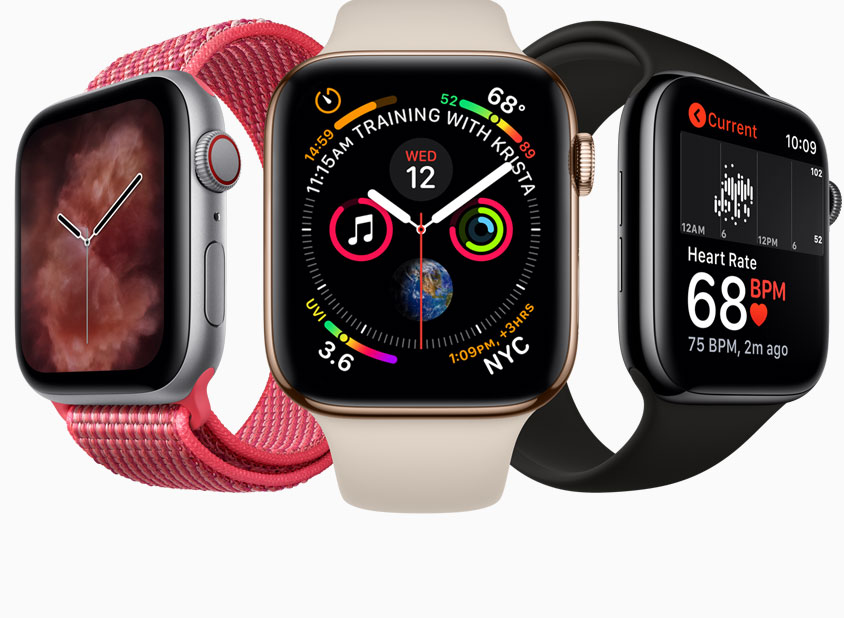

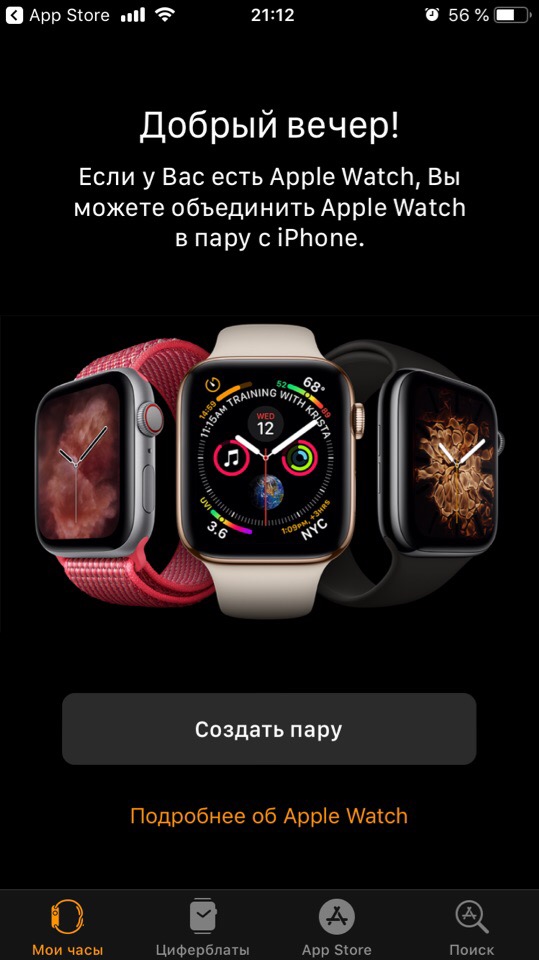



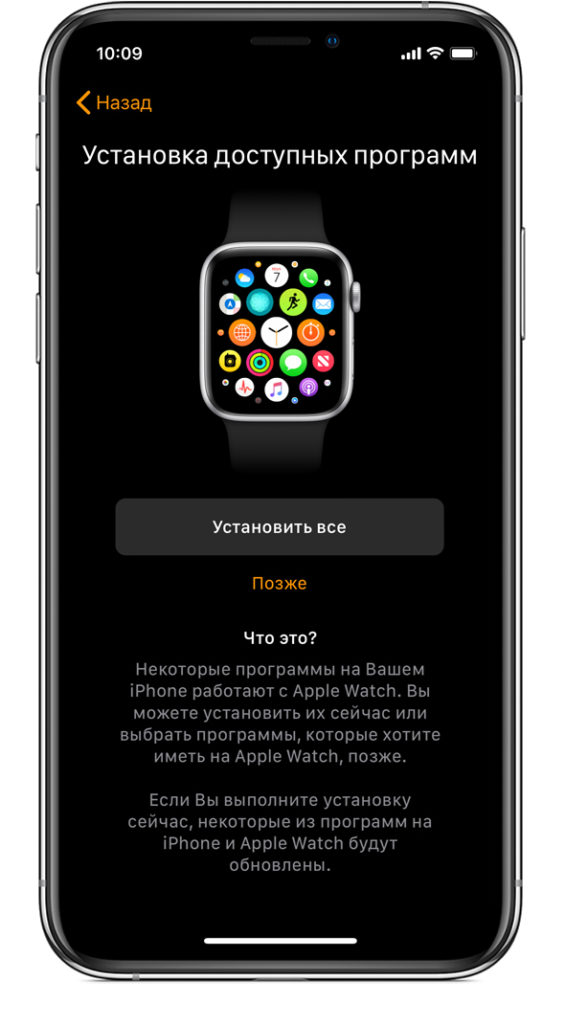
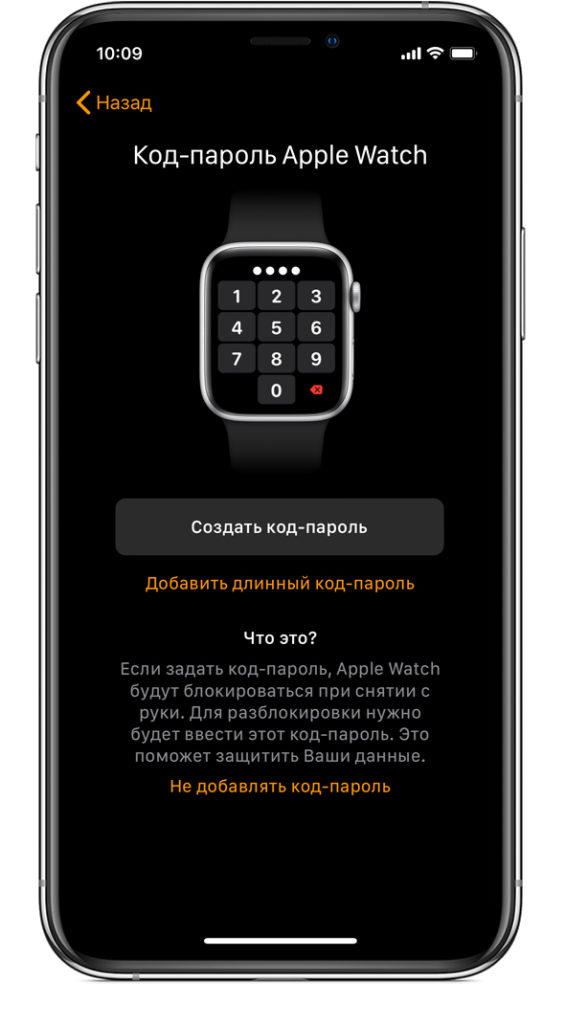
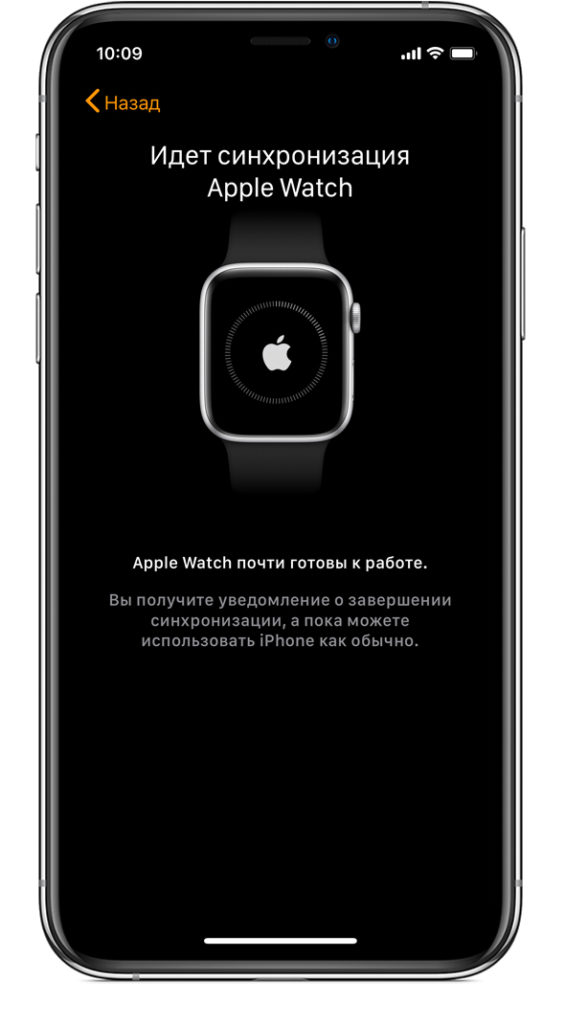
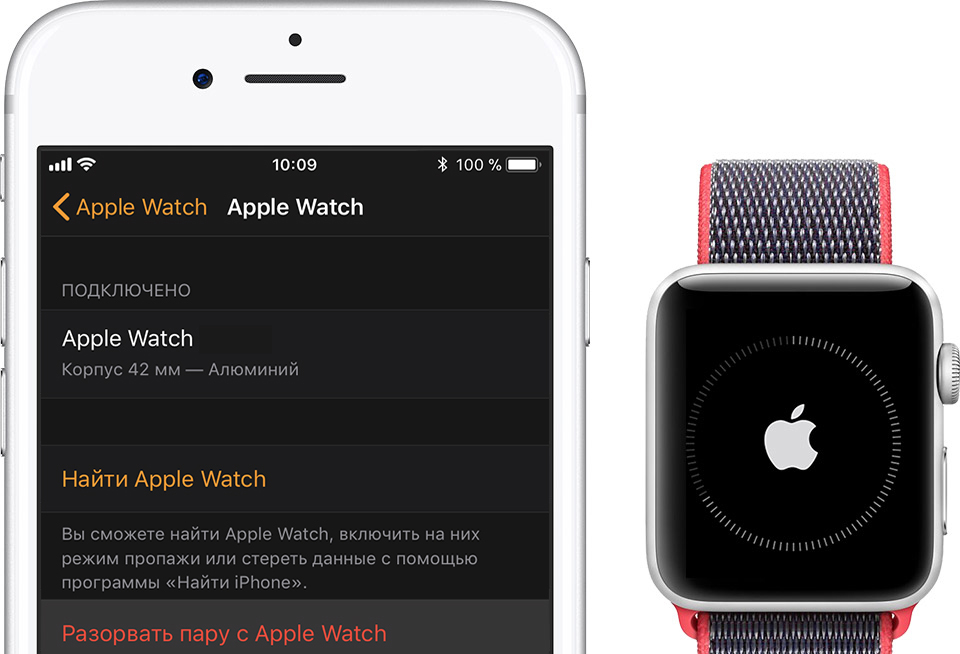
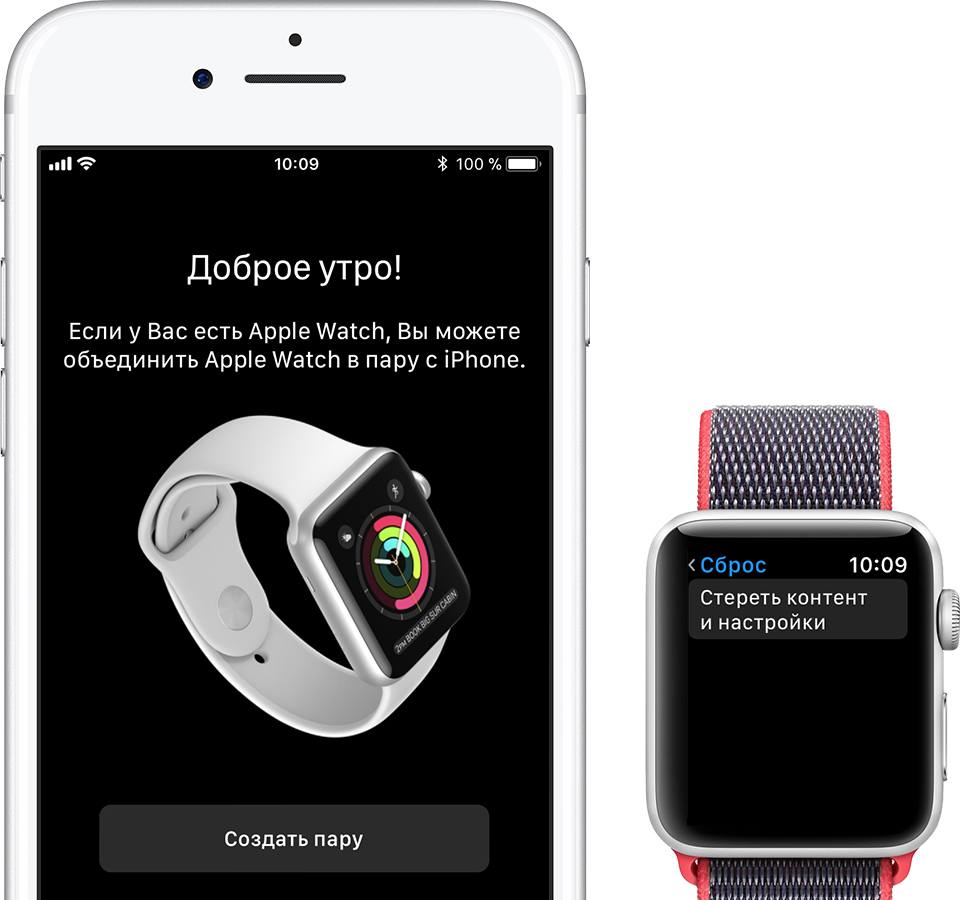


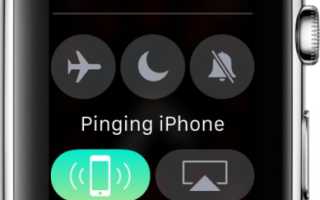
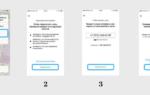 Пошаговая инструкция как подключить смарт часы к любому телефону (Android и iOs)
Пошаговая инструкция как подключить смарт часы к любому телефону (Android и iOs) Смарт часы с NFC для оплаты: доступные модели 2019 года
Смарт часы с NFC для оплаты: доступные модели 2019 года Лучшие бесплатные приложения для Samsung Galaxy Watch, которые обязательно стоит попробовать
Лучшие бесплатные приложения для Samsung Galaxy Watch, которые обязательно стоит попробовать